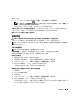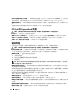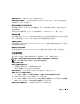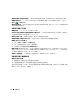Users Guide
故障排除 83
Windows Vista:
1
按一下
Windows Vista
開始按鈕
→
控制台
→
系統及維護
→
裝置管理員。
註: 螢幕可能出現使用者帳戶控制視窗。 如果您在電腦上使用的是管理員帳戶,請按一下繼續;否
則,請與您的管理員聯絡以繼續所需的操作。
如果其中列出了
IEEE 1394
裝置,則表明
Windows
能夠識別此裝置。
如果您在使用 IEEE 1394 裝置時遇到問題 — 如果裝置由 Dell 提供,請與 Dell 公司聯絡 (
請參閱
第 126
頁的 「與 Dell 公司聯絡」
)
。
如果該裝置由其他製造廠商提供,請與
該製造廠商聯絡。
確定 IEEE 1394 裝置已正確插入連接器中
鍵盤問題
警示: 開始執行本章節中的任何程序之前,請遵循 《產品資訊指南》中的安全說明。
在執行以下各項檢查時,請填寫診斷核對清單 ( 請參閱第 127 頁的 「診斷核對清單」 )。
註: 在執行 Dell Diagnostics 或系統設定程式時,請使用內建鍵盤。 在您連接外接式鍵盤時,內建鍵盤仍
然可以正常工作。
外接式鍵盤問題
註: 在您連接外接式鍵盤時,內建鍵盤仍然可以正常工作。
檢查鍵盤纜線 — 關閉電腦。 拔下鍵盤纜線,檢查是否有損壞,然後重新穩固地連接纜線。
如果您使用鍵盤延長線,請拔下延長線,將鍵盤直接連接至電腦。
檢查外接式鍵盤
1
關閉電腦,等待
1
分鐘,然後重新開啟電腦。
2
確認鍵盤上的數字鎖定、大寫鎖定和捲動鎖定指示燈在啟動程序期間閃爍。
3
在
Windows
桌面上,按一下開始
→
所有程式
→
附屬應用程式
→
記事本。
4
使用外接式鍵盤鍵入一些字元,並確認它們出現在顯示幕上。
如果您無法確認這些步驟,則可能是外接式鍵盤有故障。
若要驗證外接式鍵盤是否有問題,請檢查內建鍵盤
1
關閉電腦。
2
拔下外接式鍵盤的纜線。
3
開啟電腦。
4
在
Windows
桌面上,按一下開始
→
所有程式
→
附屬應用程式
→
記事本。
5
使用內建鍵盤鍵入一些字元,並確認它們出現在顯示幕上。
如果此時螢幕上出現字元,而剛才使用外接式鍵盤時沒有出現,則可能是外接式鍵盤有故障。
與
Dell
公司聯絡
(
請參閱第
126
頁的 「與
Dell
公司聯絡」
)
。